Comment copier et coller une colonne dans Excel ?
Copier les données est une tâche très fréquente dans notre vie quotidienne lorsque nous travaillons dans Excel ou tout autre logiciel de traitement de texte. Habituellement, nous devons copier une seule cellule d’un endroit à un autre ou même parfois dans une feuille de calcul différente également. C’est très simple à faire.
Mais lorsqu’il s’agit de copier plusieurs cellules continues ainsi que des cellules non adjacentes, nous nous retrouvons tous dans de très gros problèmes.
Dans ce didacticiel, nous allons apprendre des méthodes pour copier les colonnes simples ou multiples (continues et non continues). Maintenant, passons en revue étape par étape.
Étapes pour copier et coller la colonne unique
- Tout d’abord, sélectionnez la colonne entière à partir de sa lettre d’en-tête de colonne en haut de celle-ci que vous souhaitez copier.
- Ensuite, appuyez sur le bouton droit de la souris et sélectionnez l’option » Copier » dans la boîte de dialogue.
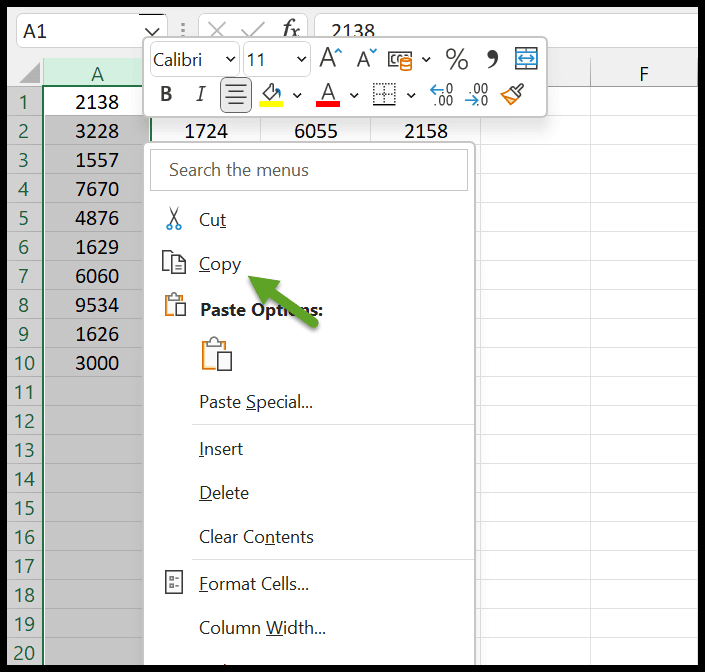
- Après cela, sélectionnez la plage de cellules de cette colonne particulière où vous souhaitez « Coller » vos données.
- Une fois que vous avez sélectionné la plage, cliquez sur le bouton droit de la souris et choisissez l’option Coller.
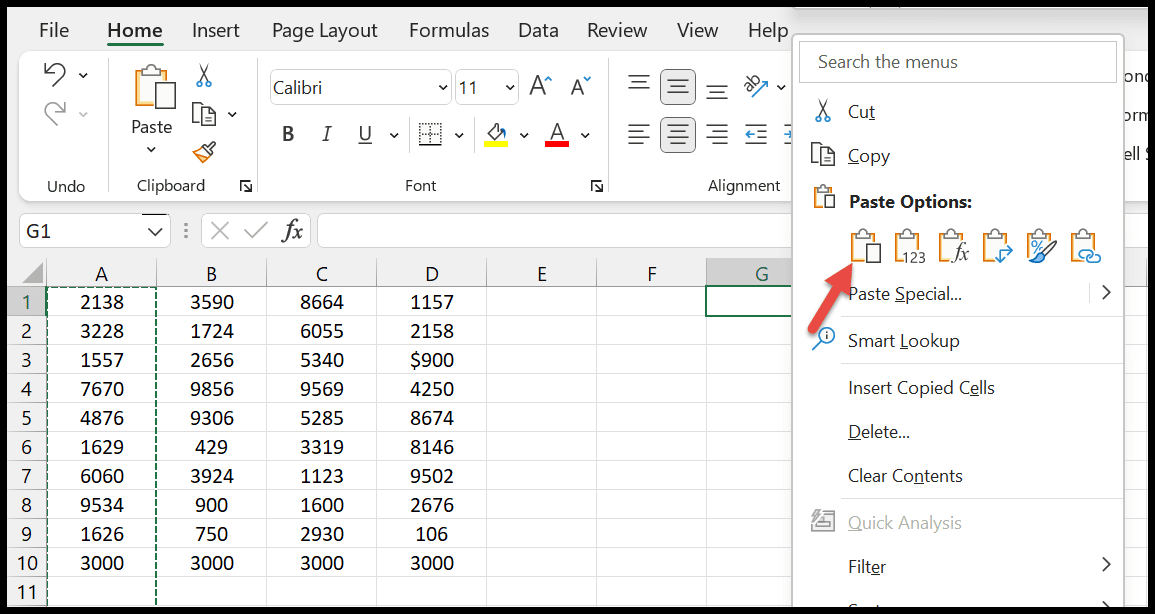
Copie de la colonne à l’aide d’un raccourci clavier
Voici un moyen plus simple de copier et coller les données en utilisant le raccourci clavier au lieu de le faire manuellement.
- Tout d’abord, cliquez sur n’importe quelle cellule de la colonne que vous souhaitez copier.
- À partir de là, sélectionnez la colonne entière en maintenant la touche de raccourci qui est ( Contrôle + Barre d’espace ).
- Ensuite, vous pouvez copier la colonne sélectionnée en appuyant sur le bouton Contrôle + C du clavier.
- Maintenant, vous verrez que cette colonne est mise en surbrillance, puis collez-la en utilisant Ctrl + V .
Connexe ➜ Raccourcis clavier pour Excel (PDF Cheatsheet)
Copier et coller plusieurs colonnes adjacentes
Si vous souhaitez copier plusieurs colonnes de la feuille de calcul en même temps, vous pouvez le faire. Voici ci-dessous les étapes.
- Sélectionnez les multiples colonnes dans une séquence avec la touche gauche de votre souris par l’en-tête de colonne.
- Ensuite, faites un clic droit sur les colonnes sélectionnées.
- Cliquez sur l’option « Copier » dans la boîte de dialogue pour sélectionner l’intégralité des données.
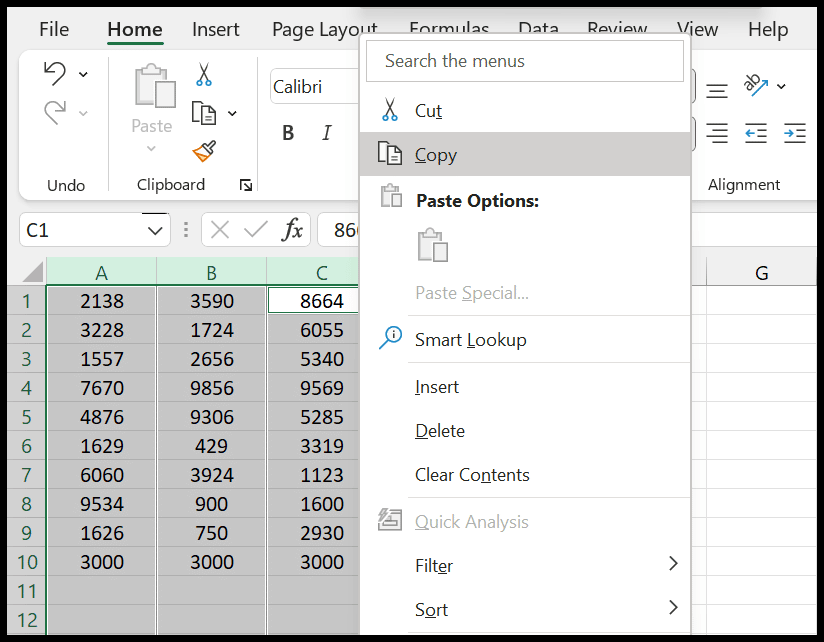
- Maintenant, vous verrez que cette colonne est mise en surbrillance, puis collez-la en utilisant Ctrl + V .
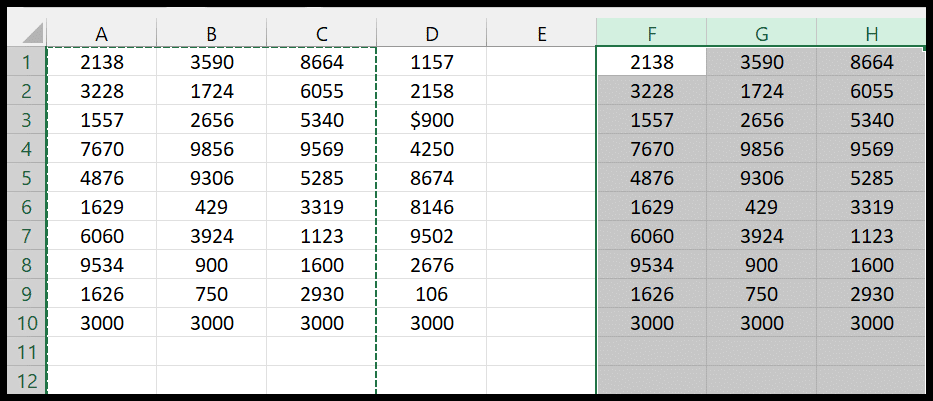
Remarque importante : Assurez-vous que vous avez suffisamment de colonnes vides dans lesquelles vous souhaitez coller vos données ou si vous avez déjà quelque chose dans cette plage de cellules, elles seront écrasées.
Copier plusieurs colonnes non adjacentes
Le moyen le plus simple de copier plusieurs colonnes non adjacentes consiste à utiliser la touche CTRL. Procédons par étapes.
- Dans votre feuille de calcul, sélectionnez la première colonne en cliquant sur son en-tête.
- Après cela, cliquez une par une sur les colonnes suivantes que vous souhaitez mettre en surbrillance en maintenant la touche Contrôle enfoncée.
- Ensuite, cliquez avec le bouton droit sur l’une des colonnes sélectionnées et choisissez « Copier » dans la boîte de dialogue.
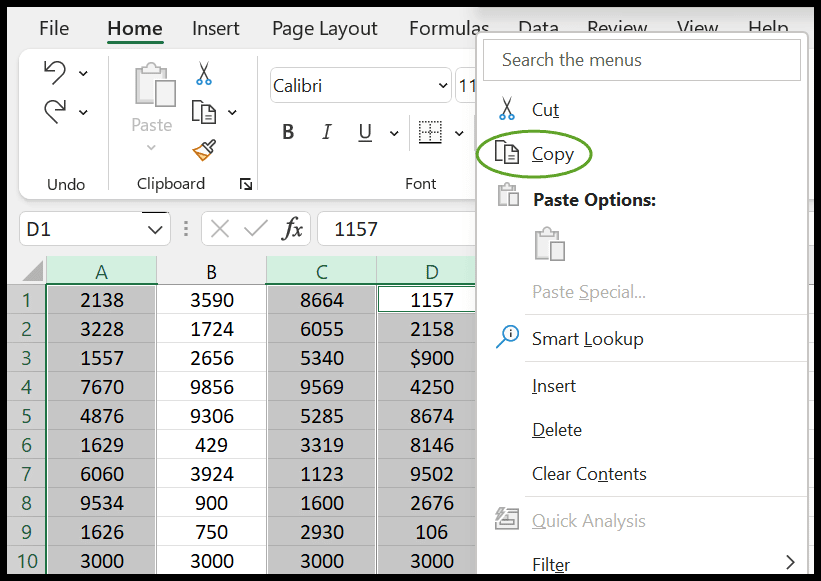
- Maintenant, vous verrez que toutes les colonnes sélectionnées ont été mises en surbrillance sur la feuille.
- À la fin, sélectionnez la cellule de destination dans laquelle vous souhaitez coller vos données et en appuyant sur Ctrl + V , vous pouvez la coller.
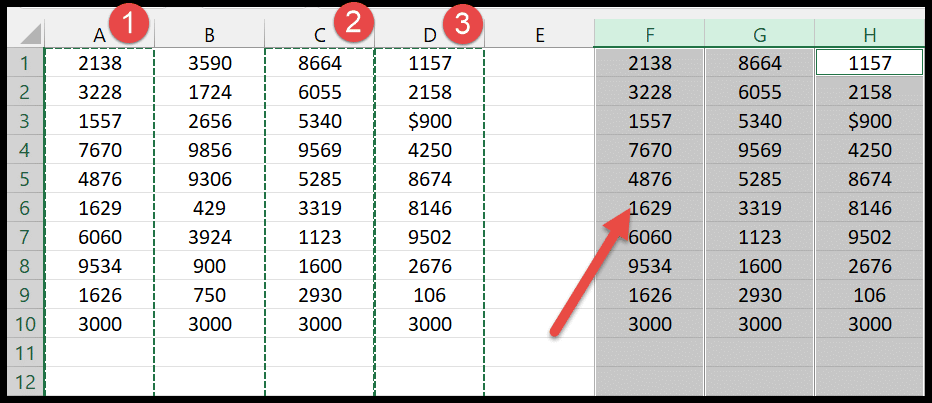
Copiez et collez la colonne depuis le ruban
Il est intéressant de savoir que vous pouvez également copier et coller les valeurs du ruban. Faisons-le par les étapes suivantes :
- Tout d’abord, sélectionnez toutes les colonnes que vous souhaitez copier.
- Ensuite, allez dans l’onglet Accueil et dans le Presse-papiers> choisissez Copier ou utilisez (Ctrl + C) du clavier pour copier les colonnes.
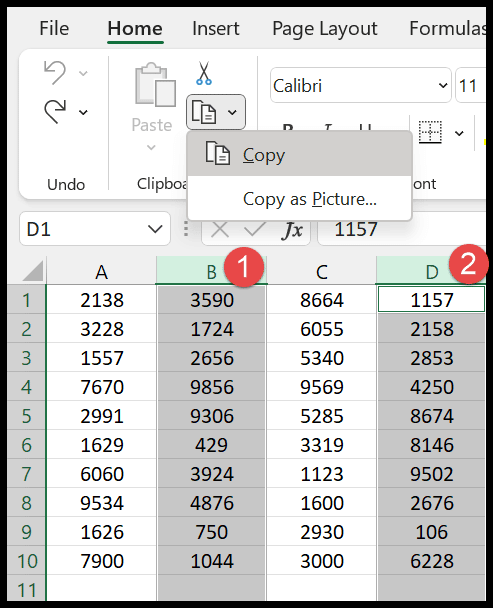
- Sélectionnez la cellule particulière où vous souhaitez coller vos données.
- Et puis, cliquez sur le coller du ruban ou vous pouvez utiliser le raccourci qui est (Ctrl + V).
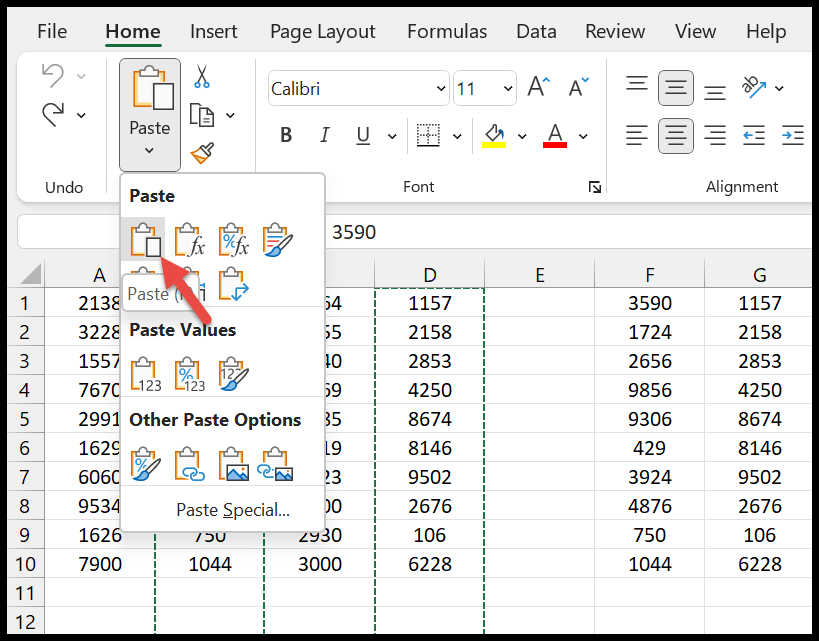
Voici donc les moyens par lesquels vous pouvez copier et coller des colonnes dans Excel.
De plus, si vous souhaitez copier plusieurs colonnes non adjacentes, vous pouvez utiliser la troisième méthode pour cela.
Parallèlement à cela, le raccourci de copier-coller ci-dessus vous aidera à compiler vos données dès que possible.